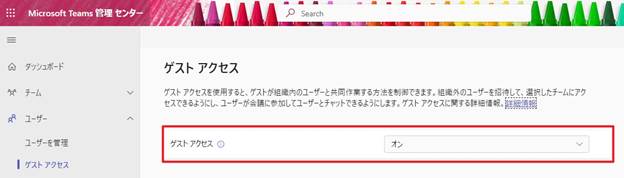
Fly Server で Teams クラシック移行を実行する方法の詳細については、Microsoft Teams 移行の実行 を参照してください。移行するデータのマッピング ファイルを使用して移行プランを構成します。
構成については、以下のことに注意してください。
1. 方法について:
チーム間のプランを作成する際に、移行先ページで クラシック 方法を選択します。移行するオブジェクト タイプの詳細については、対応状況一覧 (クラシック方法) を参照してください。
2. プラン マッピングについて:
Teams でスロットリングが発生する場合があるため、各移行プランに最大 30 件のチーム マッピングを追加することをお勧めします。大容量チームが存在する場合、チームのマッピングを個別のプランに分割することをお勧めします。
Fly Server マネージャーでマッピングを手動追加する際に、移行元または移行先のチーム メール アドレスがマッピング テキスト ボックスに読み込めないことが発生する場合があります。マッピング関連のエラーが表示されなければ、移行プロセスは影響されません。
チャネル移行については、以下のことに注意してください。
•標準チャネルの場合:
標準チャネルは、移行先の既存 / 非既存の標準チャネル、プライベート チャネル、共有チャネルに移行することができます。
•プライベート チャンネルについて:
プライベート チャンネルは、移行先の既存 / 非既存の標準チャネル、プライベート チャネル、共有チャネルに移行することができます。
移行前に移行先プライベート チャネルが既に存在する場合、Fly Server は移行先プライベート チャネルのプライバシー設定を保持します。移行先プライベート チャネルは、移行中に Fly Server によって新規作成されたものである場合、Fly Server は移行元のプライベート設定を移行先に移行します (移行先接続には新規作成されたプライベート チャネルのサイト コレクションを初期化するためのサービス アカウントが存在することを確認してください)。
•共有チャンネルについて:
共有チャンネルは、移行先の既存 / 非既存の標準チャネル、プライベート チャネル、共有チャネルに移行することができます。
*注意: アーカイブされた移行元のチャネルを移行することはできません。ただし、移行先チャネルがアーカイブされると、これらのチャネルへの移行は失敗となります。
•チーム内のチーム サイトおよびプライベート チャネルのチーム サイト全体を移行する場合は、チームのチーム サイト全体を移行する の選択を保持します。チーム サイトの既定ドキュメント ライブラリのファイルのみを移行する場合は、チームの既定ドキュメント ライブラリ内のファイルのみを移行する を選択します。
•Fly Server では、会話を HTML ファイルとして移行する ことおよび 会話を投稿メッセージとして移行する ことができます。この 2 つのオプションを選択し、すべての会話 を選択してチームのすべての会話を移行することをお勧めします。
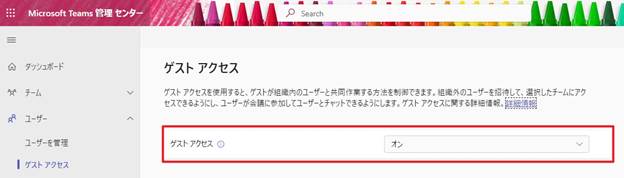
日付で会話をフィルターし、定義した日付以降の会話のみを移行することができます。